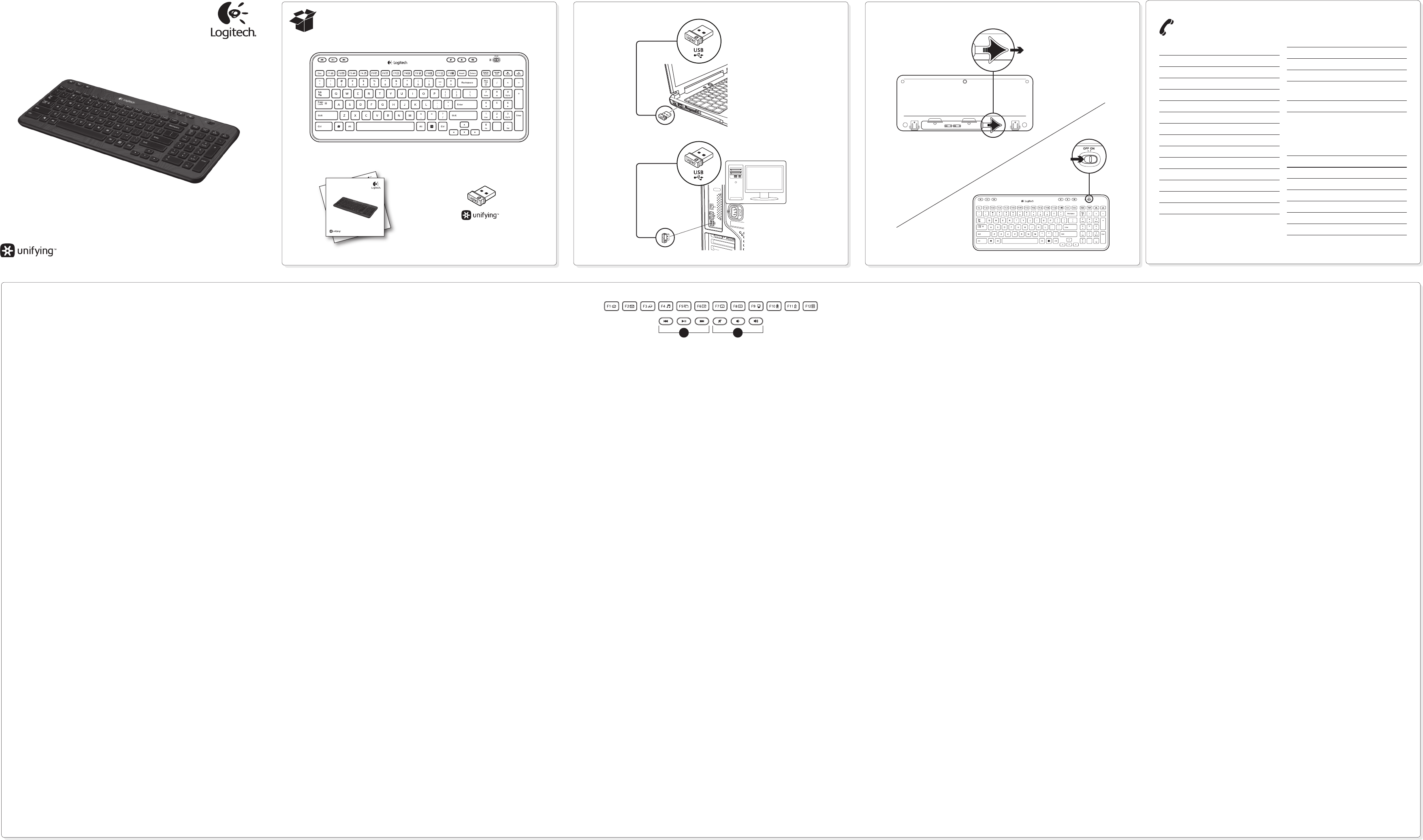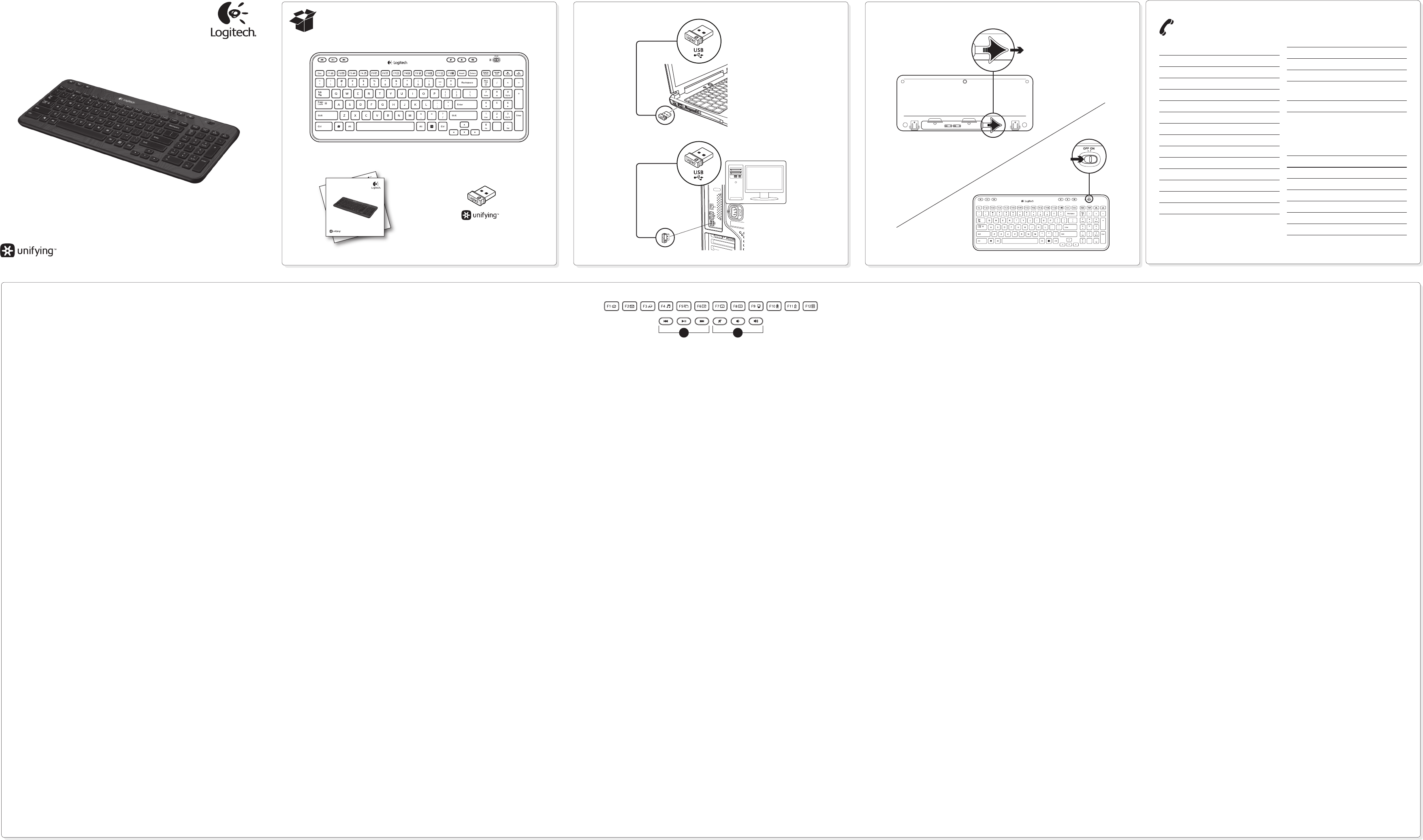
Getting started with
Logitech® Wireless Keyboard K360
1
2
Getting started with
Première utilisation
Logitech
®
Wireless Mouse M185
Getting started with
Logitech® Wireless Keyboard K360
K360
1 2
English
Keyboard features
Enhanced F-keys
To use the enhanced F-keys, press and hold the Fn key, and then press
the F-key you want to use.
Fn + F1 = Launches Internet browser
Fn + F2 = Launches email application
Fn + F3 = Launches Windows Search
1
Fn + F4 = Launches media player
Fn + F5 = Flip
2
Fn + F6 = Shows desktop
Fn + F7 = Minimizes window
Fn + F8 = Restores minimized windows
Fn + F9 = My Computer
Fn + F10 = Locks PC
Fn + F11 = Puts PC in standby mode
Fn + F12 = Launches calculator
To reprogram the enhanced F-keys, use the Logitech® SetPoint™
software, which you can download from www.logitech.com/
downloads.
1
One Touch Search if the SetPoint software is installed.
2
Application Switcher if the SetPoint software is installed.
Hotkeys
1. Media navigation
2. Volume adjustment
Deutsch
Tastaturfunktionen
Erweiterte Funktionen der F-Tasten
Um die erweiterten Funktionen der F-Tasten zu verwenden, halten Sie
die FN-Taste gedrückt und drücken Sie die gewünschte F-Taste.
FN + F1 = Startet den Internet-Browser
FN + F2 = Startet die E-Mail-Anwendung
FN + F3 = Startet die Windows-Suche
1
FN + F4 = Startet den Multimedia-Player
FN + F5 = Umschalten
2
FN + F6 = Zeigt den Desktop
FN + F7 = Minimiert das Fenster
FN + F8 = Stellt minimierte Fenster wieder her
FN + F9 = Arbeitsplatz
FN + F10 = Sperrt den PC
FN + F11 = Versetzt den PC in den Standby-Modus
FN + F12 = Startet den Rechner
Sie können die F-Tasten mithilfe der Logitech® SetPoint™-Software
neu programmieren, die Sie unter www.logitech.com/downloads
herunterladen können.
1
One-Touch Search-Funktion, wenn die SetPoint-Software installiert ist.
2
Programmumschalter, wenn die SetPoint-Software installiert ist.
Sondertasten
1. Mediennavigation
2. Lautstärkeregelung
Français
Fonctions du clavier
Touches de fonction avancées
Pour utiliser les touches de fonctions avancées, appuyez sur
la touche Fn sans la relâcher, puis sur la touche F de votre choix.
Fn + F1 = Lance le navigateur Web
Fn + F2 = Lance l’application de messagerie électronique
Fn + F3 = Lance le service de recherche Windows
1
Fn + F4 = Lance le lecteur multimédia
Fn + F5 = Bascule l’application
2
Fn + F6 = Affiche le bureau
Fn + F7 = Réduit la fenêtre active
Fn + F8 = Restaure les fenêtres réduites
Fn + F9 = Ouvre le Poste de travail
Fn + F10 = Verrouille l’ordinateur
Fn + F11 = Met l’ordinateur en veille
Fn + F12 = Lance la calculatrice
Pour reprogrammer les touches de fonctions avancées,
utilisez le logiciel Logitech® SetPoint™, téléchargeable sur le site
www.logitech.com/downloads.
1
Fonction One Touch Search disponible si le logiciel SetSpoint est installé.
2
Fonction de changement d’application disponible si le logiciel SetSpoint est installé.
Touches de raccourci
1. Navigation multimédia
2. Réglage du volume
Español
Características del teclado
Teclas F mejoradas
Para usar las teclas F mejoradas, con la tecla Fn presionada,
pulse la tecla F que desee usar.
Fn + F1 = Abre el navegador de Internet
Fn + F2 = Inicia la aplicación de correo electrónico
Fn + F3 = Inicia Windows Search
1
Fn + F4 = Abre el reproductor de medios
Fn + F5 = Voltear
2
Fn + F6 = Muestra el escritorio
Fn + F7 = Minimiza la ventana
Fn + F8 = Restaura las ventanas minimizadas
Fn + F9 = Mi PC
Fn + F10 = Bloquea el PC
Fn + F11 = Activa el modo de espera del PC
Fn + F12 = Abre la calculadora
Para reprogramar las teclas F mejoradas, use el software
Logitech® SetPoint™, que puede descargar desde
www.logitech.com/downloads.
1
One Touch Search si se ha instalado el software SetPoint.
2
Cambio de aplicaciones si se ha instalado el software SetPoint.
Botones de acceso rápido
1. Navegación multimedia
2. Ajuste del volumen
Nederlands
Toetsenbordfuncties
Uitgebreide F-toetsfuncties
Als u de uitgebreide F-toetsfuncties wilt gebruiken, houdt u de Fn-
toets ingedrukt en drukt u vervolgens op de gewenste F-toets.
Fn + F1 = Internetbrowser starten
Fn + F2 = E-mailtoepassing starten
Fn + F3 = Windows Search starten
1
Fn + F4 = Mediaspeler starten
Fn + F5 = Schakelen
2
Fn + F6 = Bureaublad weergeven
Fn + F7 = Venster minimaliseren
Fn + F8 = Geminimaliseerde vensters herstellen
Fn + F9 = Deze computer
Fn + F10 = Computer vergrendelen
Fn + F11 = Computer in stand-bymodus zetten
Fn + F12 = Rekenmachine starten
U kunt de uitgebreide F-toetsfuncties opnieuw programmeren met
behulp van de Logitech® SetPoint™-software, die u kunt downloaden
via www.logitech.com/downloads.
1
One Touch Search als de SetPoint-software is geïnstalleerd.
2
Toepassingsschakelaar als de SetSpoint-software is geïnstalleerd.
Sneltoetsen
1. Medianavigatie
2. Volume aanpassen
Italiano
Caratteristiche della tastiera
Tasti funzione ottimizzati
Per utilizzare i tasti funzione ottimizzati, tenere premuto il tasto Fn
e premere il tasto funzione desiderato.
Fn + F1 = Avvia il browser Internet
Fn + F2 = Avvia l’applicazione di posta elettronica
Fn + F3 = Avvia la ricerca in Windows
1
Fn + F4 = Avvia il lettore multimediale
Fn + F5 = Capovogli
2
Fn + F6 = Mostra il desktop
Fn + F7 = Riduce a icona la finestra
Fn + F8 = Ripristina le finestre ridotte a icona
Fn + F9 = Risorse del computer
Fn + F10 = Blocca PC
Fn + F11 = Attiva la modalità standby per il PC
Fn + F12 = Avvia la calcolatrice
Per riprogrammare i tasti funzione, utilizzare il software Logitech®
SetPoint™, disponibile all’indirizzo www.logitech.com/downloads.
1
Funzionalità One Touch Search se è installato il software SetPoint.
2
Funzionalità per il passaggio da un’applicazione all’altra se è installato il software SetSpoint.
Tasti dedicati
1. Navigazione di file multimediali
2. Regolazione volume
Svenska
Tangentbordsfunktioner
Förbättrade F-tangenter
Så här använder du de förbättrade F-tangenterna:
Tryck på Fn-tangenten, håll ned den och tryck sedan
på den F-tangent du vill använda.
Fn + F1 = Startar webbläsaren
Fn + F2 = Startar e-postprogrammet
Fn + F3 = Startar Windows Search
1
Fn + F4 = Startar mediaspelaren
Fn + F5 = Vänd
2
Fn + F6 = Visar skrivbordet
Fn + F7 = Minimerar det aktiva fönstret
Fn + F8 = Återställer minimerade fönster
Fn + F9 = Den här datorn
Fn + F10 = Låser datorn
Fn + F11 = Försätter datorn i viloläge
Fn + F12 = Startar kalkylatorn
Du kan programmera om de förbättrade F-tangenterna
med hjälp av programmet Logitech® SetPoint™ som du laddar
ner från www.logitech.com/downloads.
1
Snabbsökning om SetPoint-programmet har installerats.
2
Programväxling om SetPoint-programmet har installerats.
Snabbtangenter
1. Medienavigering
2. Volymkontroller
Dansk
Tastaturets funktioner og finesser
Udvidede F-tast-funktioner
Når du vil bruge en af de udvidede F-tast-funktioner, skal du holde
Fn-tasten nede og trykke på den pågældende F-tast.
Fn + F1 = Åbner internetbrowseren
Fn + F2 = Starter e-mail-programmet
Fn + F3 = Starter Windows-søgning
1
Fn + F4 = Starter Media Player
Fn + F5 = Flip
2
Fn + F6 = Viser skrivebordet
Fn + F7 = Minimerer vindue
Fn + F8 = Gendanner minimeret vindue
Fn + F9 = Denne computer
Fn + F10 = Låser computeren
Fn + F11 = Sætter computeren på standby
Fn + F12 = Starter lommeregneren
Hvis du vil omprogrammere de udvidede F-tast-funktioner, skal du
bruge Logitech® SetPoint™, som kan hentes på www.logitech.com/
downloads.
1
One Touch Search hvis SetPoint-softwaren er installeret.
2
Programskifter hvis SetPoint-softwaren er installeret.
Genvejstaster
1. Navigation i video og musik
2. Justering af lydstyrken
Norsk
Tastaturfunksjoner
F-taster med utvidet funksjon
Hvis du vil bruke de utvidede F-tastene, holder du inne Fn-tasten
og trykker på den F-tasten du vil bruke.
Fn + F1 = Åpner nettleser
Fn + F2 = Starter e-postprogrammet
Fn + F3 = Starter Windows-søk
1
Fn + F4 = Åpner mediespiller
Fn + F5 = Vend
2
Fn + F6 = Viser skrivebordet
Fn + F7 = Minimerer vinduet
Fn + F8 = Gjenoppretter minimerte vinduer
Fn + F9 = Min datamaskin
Fn + F10 = Låser pc-en
Fn + F11 = Setter pc-en i hvilemodus
Fn + F12 = Åpner kalkulatoren
Hvis du vil endre funksjonene til de utvidede F-tastene,
kan du bruke programvaren Logitech® SetPoint™, som du kan
laste ned fra www.logitech.com/downloads.
1
Ett-trykks søk hvis SetPoint er installert.
2
Dokumentveksler hvis SetPoint er installert.
Hurtigknapper
1. Navigasjon i medier
2. Justere volumet
Suomi
Näppäimistön ominaisuudet
Laajennetut F-näppäimet
Laajennettuja F-näppäimiä käytetään pitämällä Fn-näppäin pohjassa
ja painamalla tämän jälkeen F-näppäintä.
Fn + F1 = Avaa verkkoselain
Fn + F2 = Avaa sähköpostisovellus
Fn + F3 = Avaa Windowsin haku
1
Fn + F4 = Avaa mediasoitin
Fn + F5 = Käännä
2
Fn + F6 = Näytä työpöytä
Fn + F7 = Pienennä ikkuna
Fn + F8 = Palauta pienennetyt ikkunat alkuperäiseen kokoon
Fn + F9 = Oma tietokone
Fn + F10 = Lukitse tietokone
Fn + F11 = Aseta tietokone valmiustilaan
Fn + F12 = Avaa laskin
Voit muuttaa laajennettuihin F-näppäimiin määritettyjä toimintoja
Logitech® SetPoint™ -ohjelmiston avulla. Ohjelmiston voi ladata
osoitteesta www.logitech.com/downloads.
1
One Touch Search, jos SetPoint-ohjelmisto on asennettuna.
2
Sovelluksen vaihdin, jos SetPoint-ohjelmisto on asennettuna.
Pikanäppäimet
1. Median käyttö
2. Äänenvoimakkuuden säätäminen
Português
Funcionalidades do teclado
Teclas F melhoradas
Para utilizar as teclas F melhoradas, mantenha premida a tecla Fn e,
em seguida, prima a tecla F que pretende utilizar.
Fn + F1 = Inicia o browser da Internet
Fn + F2 = Inicia a aplicação de correio electrónico
Fn + F3 = Inicia a Pesquisa do Windows
1
Fn + F4 = Inicia o reprodutor multimédia
Fn + F5 = Alterna a aplicação
2
Fn + F6 = Mostra o ambiente de trabalho
Fn + F7 = Minimiza a janela
Fn + F8 = Restaura as janelas minimizadas
Fn + F9 = O meu computador
Fn + F10 = Bloqueia o PC
Fn + F11 = Coloca o computador em modo de espera
Fn + F12 = Inicia a calculadora
Para reprogramar as teclas F melhoradas, utilize o software Logitech®
SetPoint, que pode transferir em www.logitech.com/downloads.
1
One Touch Search se o software SetPoint estiver instalado.
2
Mudança de Aplicações se o software SetSpoint estiver instalado.
Teclas de atalho
1. Navegação multimédia
2. Ajuste do volume
Ελληνικά
Λειτουργίες πληκτρολογίου
Βελτιωμένα πλήκτρα F.
Για να χρησιμοποιήσετε τα βελτιωμένα πλήκτρα F, πατήστε και κρατήστε
πατημένο το πλήκτρο FN και, στη συνέχεια, πατήστε το πλήκτρο F που
θέλετε να χρησιμοποιήσετε.
Fn + F1 = Εκκίνηση εφαρμογής περιήγησης στο Internet
Fn + F2 = Εκκίνηση εφαρμογής ηλεκτρονικού ταχυδρομείου
Fn + F3 = Εκκίνηση αναζήτησης Windows
1
Fn + F4 = Εκκίνηση εφαρμογής αναπαραγωγής πολυμέσων
Fn + F5 = Εναλλαγή
2
Fn + F6 = Εμφάνιση επιφάνειας εργασίας
Fn + F7 = Ελαχιστοποίηση παραθύρου
Fn + F8 = Επαναφορά ελαχιστοποιημένων παραθύρων
Fn + F9 = Ο Υπολογιστής μου
Fn + F10 = Κλείδωμα υπολογιστή
Fn + F11 = Θέστε τον υπολογιστή σε κατάσταση αναμονής
Fn + F12 = Εκκίνηση αριθμομηχανής
Για τον επαναπρογραμματισμό των βελτιωμένων πλήκτρων F,
χρησιμοποιήστε το λογισμικό Logitech® SetPoint™, του οποίου μπορείτε
να κάνετε λήψη από τη διεύθυνση www.logitech.com/downloads.
1
Αναζήτηση με το πάτημα ενός πλήκτρου εάν είναι εγκατεστημένο το λογισμικό SetSpoint.
2
Εναλλαγή εφαρμογών εάν είναι εγκατεστημένο το λογισμικό SetSpoint.
Πλήκτρα συντόμευσης
1. Περιήγηση πολυμέσων
2. Ρύθμιση έντασης ήχου
Türkçe
Klavye özellikleri
Gelişmiş F tuşları
Gelişmiş F tuşlarını kullanmak için, Fn tuşunu basılı tutarken
kullanmak istediğiniz F tuşuna basın.
Fn + F1 = Internet tarayıcısını başlatır
Fn + F2 = E-posta uygulamasını başlatır
Fn + F3 = Windows Arama’yı başlatır
1
Fn + F4 = Media Player’ı başlatır
Fn + F5 = Çevirir
2
Fn + F6 = Masaüstünü gösterir
Fn + F7 = Pencereyi simge durumuna küçültür
Fn + F8 = Simge durumuna küçültülen pencereleri eski haline
geri döndürür
Fn + F9 = Bilgisayarım
Fn + F10 = Bilgisayarı kilitler
Fn + F11 = Bilgisayarı bekleme moduna geçirir
Fn + F12 = Hesap makinesini başlatır
Gelişmiş F tuşlarını yeniden programlamak için Logitech® SetPoint™
yazılımını kullanın. Bu yazılımı www.logitech.com/downloads
adresinden indirebilirsiniz.
1
SetSpoint yazılımı yüklendiğinde Tek Tuşla Arama.
2
SetSpoint yazılımı yüklendiğinde Uygulama Değiştirme.
Hızlı erişim tuşları
1. Ortamda gezinme
2. Ses ayarı
www.logitech.com/support
België/Belgique Dutch: +32-(0)2 200 64 44;
French: +32-(0)2 200 64 40
Česká Republika +420 239 000 335
Danmark +45-38 32 31 20
Deutschland +49-(0)69-51 709 427
España +34-91-275 45 88
France +33-(0)1-57 32 32 71
Ireland +353-(0)1 524 50 80
Italia +39-02-91 48 30 31
Magyarország +36 (1) 777-4853
Nederland +31-(0)-20-200 84 33
Norge +47-(0)24 159 579
Österreich +43-(0)1 206 091 026
Polska 00800 441 17 19
Portugal +351-21-415 90 16
Россия +7(495) 641 34 60
Schweiz/Suisse D +41-(0)22 761 40 12
Svizzera F +41-(0)22 761 40 16
I +41-(0)22 761 40 20
E +41-(0)22 761 40 25
South Africa 0800 981 089
Suomi +358-(0)9 725 191 08
Sverige +46-(0)8-501 632 83
Türkiye 00800 44 882 5862
United Arab 8000 441-4294
Emirates
United Kingdom +44-(0)203-024-81 59
European, English: +41-(0)22 761 40 25
Mid. East., & Fax: +41-(0)21 863 54 02
African Hq.
Morges,
Switzerland
Eastern Europe English: 41-(0)22 761 40 25
United States +1 646-454-3200
Argentina +0800 555 3284
Brasil +0800 891 4173
Canada +1-866-934-5644
Chile +1230 020 5484
Latin America +55 11 3444 6761
Mexico +001 800 578 9619
F
Fn F
.
F
= Fn + F1
= Fn + F2
1
Windows = Fn + F3
= Fn + F4
2
= Fn + F5
= Fn + F6
= Fn + F7
Restores minimized windows = Fn + F8
= Fn + F9
= Fn + F10
= Fn + F11
= Fn + F12
Logitech® SetPoint™ F
.www.logitech.com/downloads
1
.SetPoint *
2
.SetPoint
*
1 .
2 .